weet waarom Facebook niet reageert en wat zijn de oplossingen
samenvatting: In dit artikel, krijg je te lezen over—
Facebook biedt ons de mogelijkheid om ons sociale, persoonlijke en professionele leven onder één dak te verbeteren. Van het verbinden van families en vrienden, het vangen van snelle updates van de huidige gebeurtenissen, aan het bevorderen van het bedrijfsleven en merk online, Facebook biedt wonderbaarlijke voordelen voor de gebruikers. Het zal niet overdreven zijn om te vermelden dat FB verslavend is en het onvermogen om Facebook te openen op een app of browser kan traumatisch zijn. Vooral, wanneer Facebook niet reageert of laden, het kan invloed hebben op uw dagelijkse communicatie behoeften.
vandaag zullen we het hebben over een veel voorkomend probleem dat elke Facebook-gebruiker af en toe tegenkwam en dat wil zeggen: “Facebook reageert niet”. Een niet-reagerende Facebook-account kan uw vermogen om basisactiviteiten uit te voeren, zoals het plaatsen, delen, of commentaar. Dus, we onderzocht en kwam met een aantal authentieke oplossingen voor de” Facebook niet openen of reageren ” probleem en samen met hen met de redenen die het kunnen induceren.
Redenen Waarom Facebook Niet Reageert?
het oplossen van problemen wordt gemakkelijker als u de oorzaak van de problemen kent, anders voelt het als het schieten van een pijl in het donker. Nadat u de exacte reden te vinden waardoor uw Facebook niet reageert, kunt u de juiste plek met meer precisie en effectiviteit te raken. Hier bieden we de lijst met meest voorkomende oorzaken die bepaalde problemen kunnen veroorzaken, zoals “Facebook-app reageert niet”, “mijn Facebook reageert niet”, en meer:
- verouderde versie van Facebook app.
- onvoldoende geheugen of ruimte op Android-of iOS-apparaten.
- een opbouw van cache en cookies op apparaten zoals PC, laptop of mobiel.
- onregelmatige verbinding of levering van internet.
- Hardware-gerelateerde problemen van het apparaat.
- verouderde browser.
- andere problemen met de browser, zoals defecte add-ons en extensies.
problemen met Facebook oplossen als Facebook niet reageert op mobiele apparaten
de Facebook-app voor Android-en iOS-apparaten is ontworpen om naadloos samen te werken met het betreffende besturingssysteem, maar kan soms bevriezen als gevolg van bepaalde onregelmatigheden. Zo, wanneer u merkt dat de Facebook-app reageert niet, u kunt proberen een paar herstelmethoden om de niet-reagerende Facebook-app op te lossen.
Methode 1: Update De Facebook-applicatie
dit is de eerste en de belangrijkste manier om zich te ontdoen van bevroren of niet-reagerende Facebook-apps. Facebook rolt in een nieuwe update op regelmatige tijdstippen en het missen van het kan kosten u veel door het beïnvloeden van de normale laadsnelheid van uw Facebook-app. Wanneer een nieuwe versie is aan boord, de oudere kunnen beginnen te crashen en dit zal u houden van de toegang tot uw Facebook-app op Android en iOS-apparaten.
om de Facebook-app bij te werken, hoeft u alleen de Play Store of App Store op uw apparaat te bezoeken en op de knop “Bijwerken” te klikken. Ter informatie, de” Update ” optie zal alleen worden ingeschakeld als er een nieuwe versie van de app beschikbaar voor u.
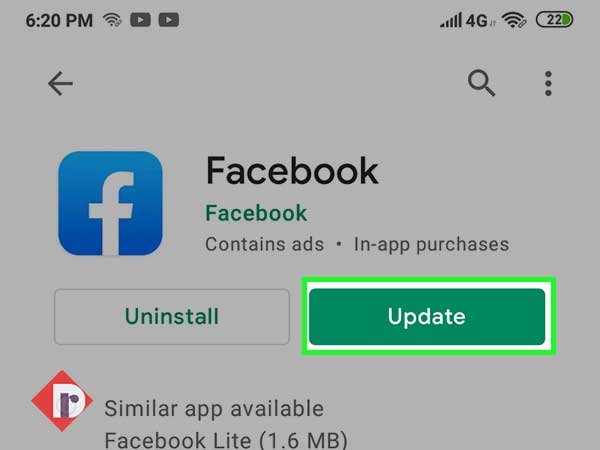
Methode 2: Problemen met mobiele opslag oplossen
de Facebook-app vereist voldoende ruimte en middelen om goed te kunnen werken op uw apparaat en onvoldoende ruimte zal leiden tot crashen en bevriezing van de Facebook-applicatie. Dus, om dit op te lossen, je nodig hebt om wat ruimte op uw mobiele apparaat vrij te maken als het minder dan 100 MB. U kunt overwegen om ongebruikte apps, afbeeldingen, video ‘ s en andere soortgelijke dingen te verwijderen om de Facebook-app de ruimte te geven die het nodig heeft.
ook kan het wissen van cache op uw mobiele telefoon wat ruimte sparen die voor een beter doel kan worden gebruikt. U kunt een ingebouwde cleaner gebruiken om cache-bestanden, verouderde bestanden, pakketten en reststoffen van uw mobiele apparaat te verwijderen.
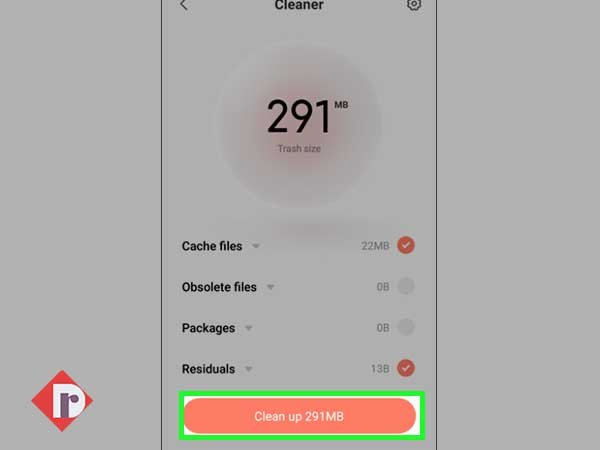
Methode 3: Problemen met internetverbinding oplossen
Facebook werkt alleen in de aanwezigheid van een goede internetverbinding en als uw Facebook-feed niet wordt geladen, Facebook niet reageert, of de FB-app crasht, moet u er zeker van zijn dat het niet gebeurt vanwege een slechte of geen internetvoorziening. Daarom, als er een netwerkstoring in uw omgeving of het signaal is relatief zwak, kunt u proberen met behulp van een andere Wi-Fi-verbinding of gebruik maken van mobiele gegevens.
anders dan dit, kunt u proberen uw router en modem opnieuw op te starten, en opnieuw verbinding maken met de Wi-Fi. Als niets helpt, neemt u contact op met uw internetprovider.
Methode 4: uitloggen en opnieuw inloggen
uitloggen en opnieuw inloggen is altijd de meest vertrouwde oplossing geweest voor elk technisch probleem dat zich voordoet met de Facebook-app. Zo, je moet dit proberen als je vindt Facebook reageert niet of de FB-feed wordt helemaal niet geladen.
om uit te loggen op de mobiele app van Facebook, klikt u op de drie=horizontale lijn in de rechterbovenhoek van het scherm en klikt u op “Uitloggen”, dit haalt u uit uw account en u kunt opnieuw inloggen met uw FB gebruikersnaam en wachtwoord.
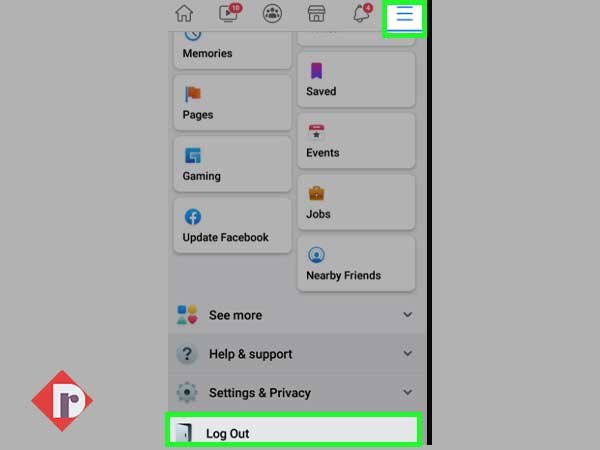
Methode 5: Upgrade uw Android-en iOS-systeem
net als de app-updates heeft uw apparaat ook updates nodig, omdat het bestaat uit verschillende bugfixes, verbeteringen en nieuwe functies. Daarom, als de Facebook-app werkt niet samen met andere apps geïnstalleerd op uw apparaat, U kunt proberen om uw mobiele besturingssysteem bij te werken.
mobiele updates worden meestal gevonden door deze reeks te volgen:
Instellingen>> over Telefoon >> systeemupdate
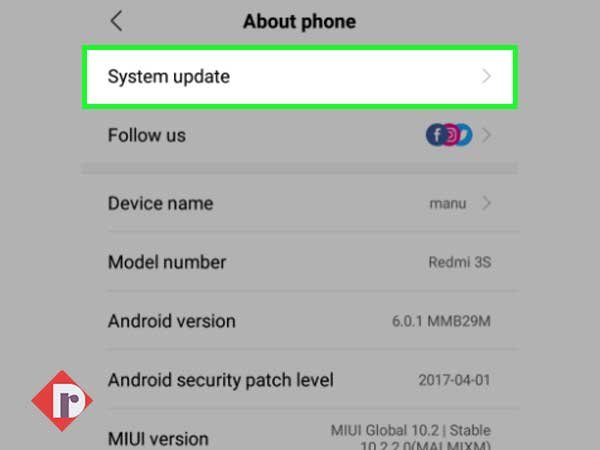
problemen oplossen Facebook reageert niet op een desktopbrowser
Facebook laadt of reageert niet op desktopbrowsers zoals Google Chrome, Mozilla Firefox, Opera, Safari kan frustrerend en stressvol zijn. Er kunnen echter verschillende scenario ‘ s zijn die het probleem veroorzaken, zoals een trage internetverbinding, caches van de browser en meer. Hier zijn enkele van de manieren om problemen op te lossen die waarschijnlijk zou veeg uit de Facebook niet reageren probleem.
Methode 1: Gebruik een andere Browser
dit kan de basis zijn om te doen, maar het werkt in de meeste gevallen. Stel dat u gebruik maakt van Google Chrome als een standaard browser, er zou kunnen zijn kans dat Chrome is met problemen en belemmert uw Facebook-ervaring. Vandaar, proberen om te verhuizen naar een andere browser zoals Microsoft Edge of Mozilla Firefox, of een andere browser om toegang te krijgen als Facebook niet wordt geopend op Chrome.
Methode 2: Cache wissen
probeer eerst de cache van uw browser te wissen. De cache kan vertragen de browser prestaties en dus Facebook niet reageren kan het gevolg zijn van het. Volg de onderstaande stappen om de cache van de Chrome-browser te wissen.
- ga naar de Chrome-instellingen door de Chrome:// – instellingen in de balk te typen of u kunt uw cursor naar de rechterbovenhoek van het scherm verplaatsen.
- vanaf daar zoek in de Cache en klik op de “Browsegegevens wissen””
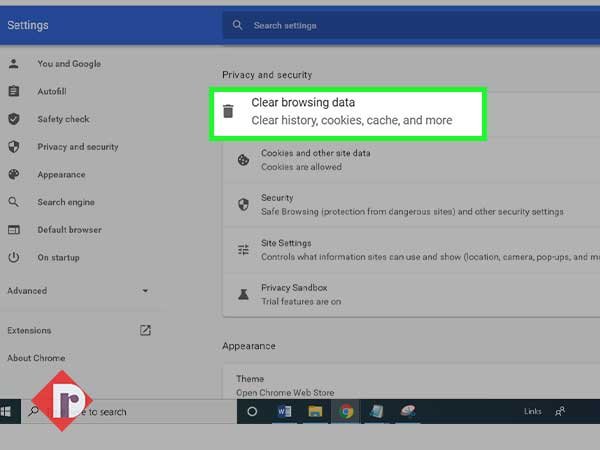
- Controleer in het voorgrondmenu alle tabbladen en controleer de Cookies en andere sitegegevens. Klik nu op de optie Gegevens wissen.
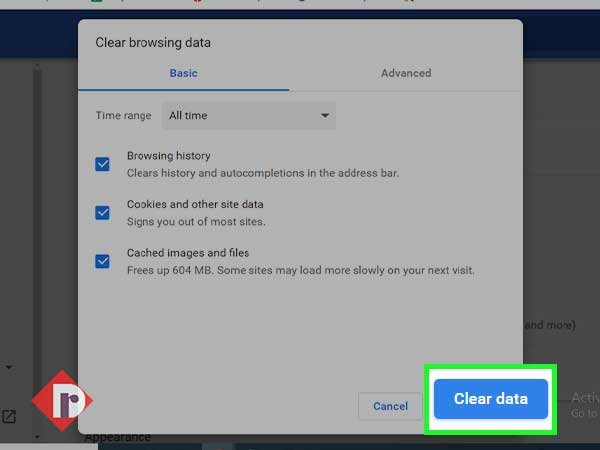
het proces zal enkele seconden duren om de geschiedenis en de cache van de browser te wissen zodra deze is voltooid, start de browser opnieuw op en gebruik Facebook.
Methode 3: Update Browser
de verouderde browser kan problemen veroorzaken en Facebook reageert er misschien niet op. Probeer daarom de versie van uw browser te controleren en als deze niet is bijgewerkt, Werk deze onmiddellijk bij. Facebook werkt alleen beter met de nieuwste versie van browsers.
om een bijgewerkte versie van uw browser te installeren, hoeft u alleen de huidige versie die u gebruikt te verwijderen en vervolgens de nieuwste versie ervan te downloaden en te installeren van de officiële website met behulp van een andere browser.
Methode 4: Reset Browser
als niets werkt probeer de browser te resetten, zal het resetten van de browser Alles wissen zoals cache, geschiedenis, opgeslagen wachtwoorden, bladwijzers en geïnstalleerde extensies. Volg de onderstaande stappen om de browser in Google chrome opnieuw in te stellen.
- Ga naar Chrome-instellingen en ga onderaan de pagina. Klik nu op de” Advanced ” drop-down.
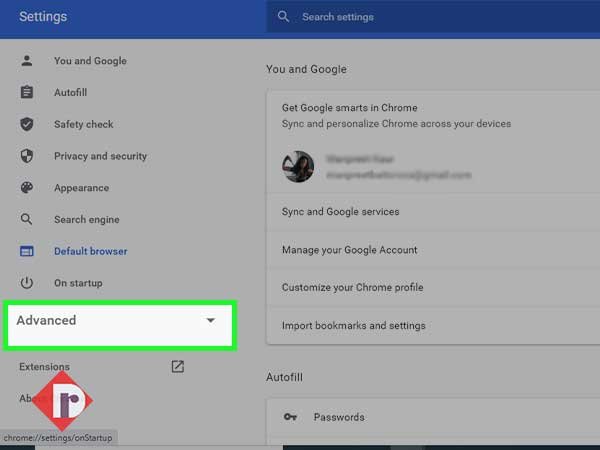
- Ga naar de geavanceerde opties en klik op de “instellingen herstellen” om hun oorspronkelijke “standaardwaarden” optie in te schakelen. Deze stap werkt mogelijk niet voor Chrome.
- vanuit het venster Instellingen opnieuw instellen, klik op de “instellingen opnieuw instellen en opruimen” knop
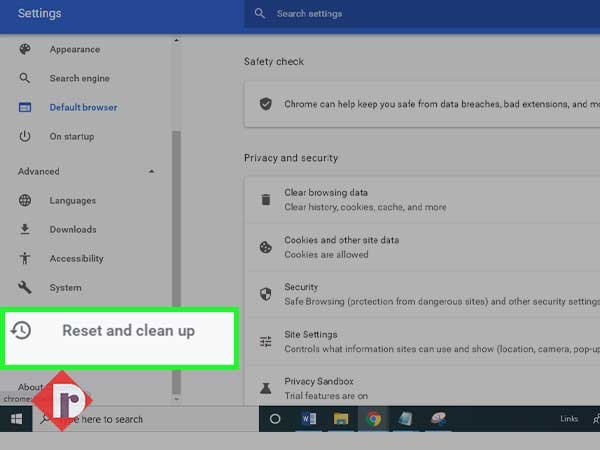
Google Chrome duurt een paar momenten om te resetten. Controleer nu of het werkt voor u als niet proberen om DNS-tabellen te spoelen of hulp te krijgen van de Facebook-community help-pagina.
conclusie
het implementeren van deze oplossingen zal uw niet-reagerende Facebook-account in zijn normale staat brengen. Maar, als er niets werkt, Je moet wachten voor een dag of twee als Soms is het Facebook dat is in de fout en je hoeft niet om iets te doen. Dus, wachten en zien of het probleem verdwijnt op zijn eigen; soms helpt het.
Leave a Reply